「パソコンでらくらくラベル作成印刷」は「らくらくマルチラベル印刷2」と互換性があります。
「らくらくマルチラベル印刷2」のバックアップファイルを「パソコンでらくらくラベル作成印刷」へ
読込むことができます。
予め、「らくらくマルチラベル印刷2」のバックアップファイルを準備します。
「らくらくマルチラベル印刷2」バックアップファイル作成操作はこちらから
 ボタンをクリックして、ファイル選択画面を表示します。
ボタンをクリックして、ファイル選択画面を表示します。
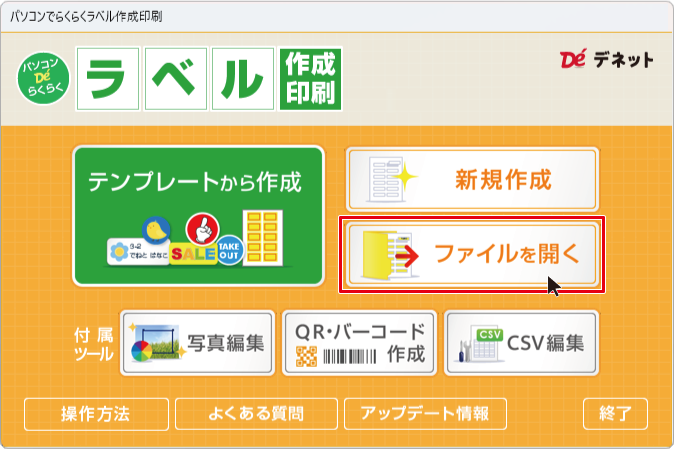
らくらくマルチラベル印刷2のバックアップ(フォルダ毎)を開く
バックアップから復元する場合、既存の内容は全て削除されますのでご注意ください。
1)「旧バージョンのバックアップから復元」ボタンをクリックします。
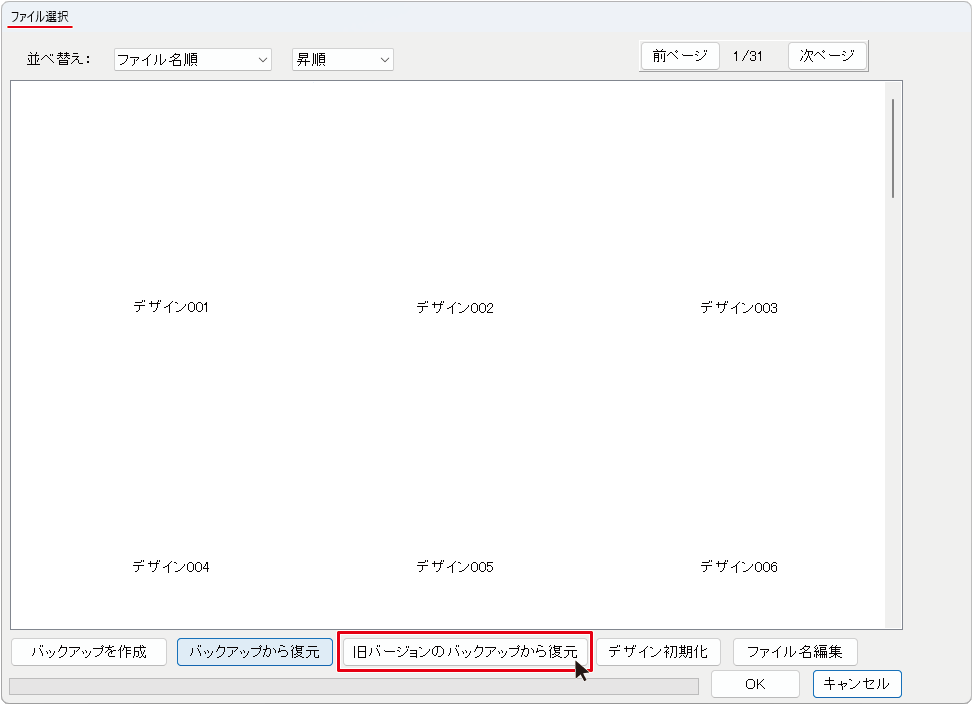
2)確認画面が表示されますので、「はい」ボタンをクリックします。
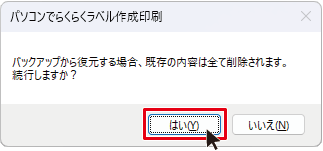
3)フォルダーの参照画面を表示しましたら、
❶バックアップが保存されているフォルダーを選択して、❷「OK」ボタンをクリックします。
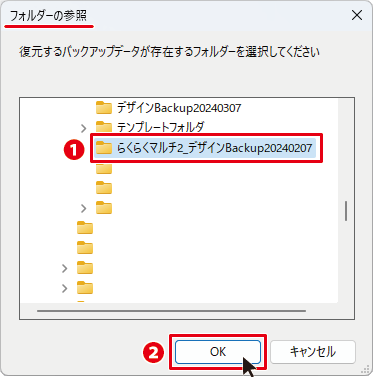
4)バックアップが復元できましたら、確認画面が表示されますので、
「OK」ボタンをクリックします。
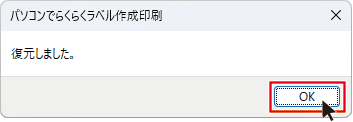
5)バックアップが復元されました。
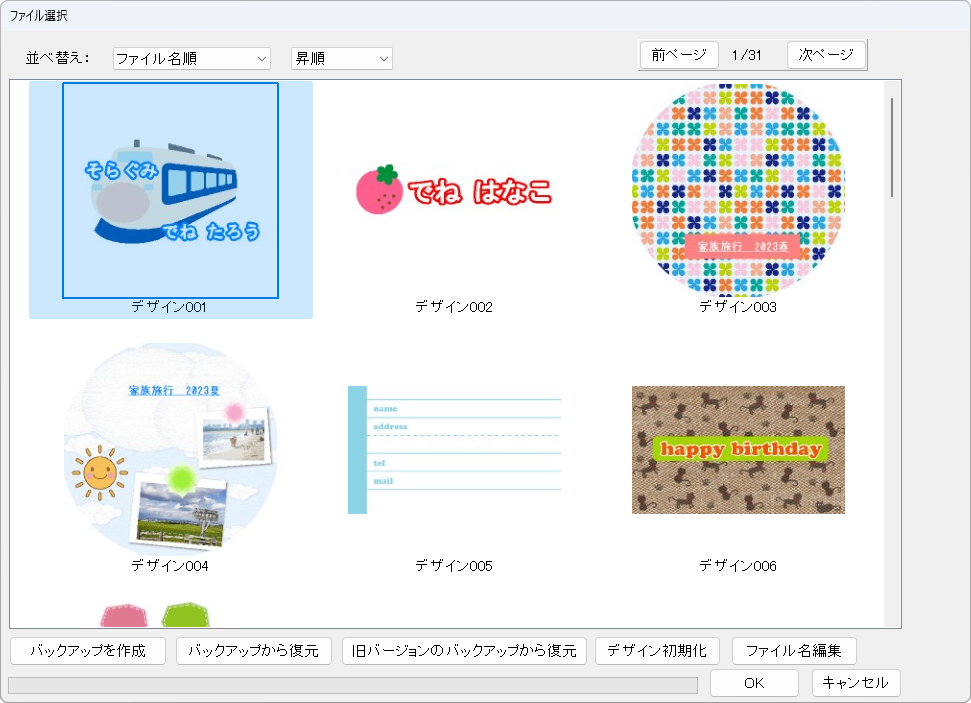
「らくらくマルチラベル印刷2」のバックアップファイルを1ファイルずつ読み込む
1.デザイン画面のメニュー画面の
❶「ファイル」から
❷「バックアップファイルを選択して読み込む」
❸「らくらくマルチラベル印刷2のバックアップファイル」を選択します。
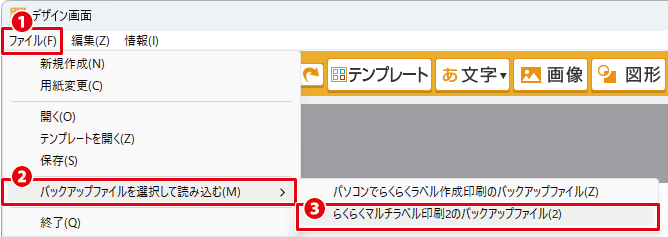
2.「開く」画面より
❶らくらくマルチラベル印刷2のバックアップフォルダを選択し
❷バックアップファイルを1つ選択し、
❸「開く」ボタンをクリックします。
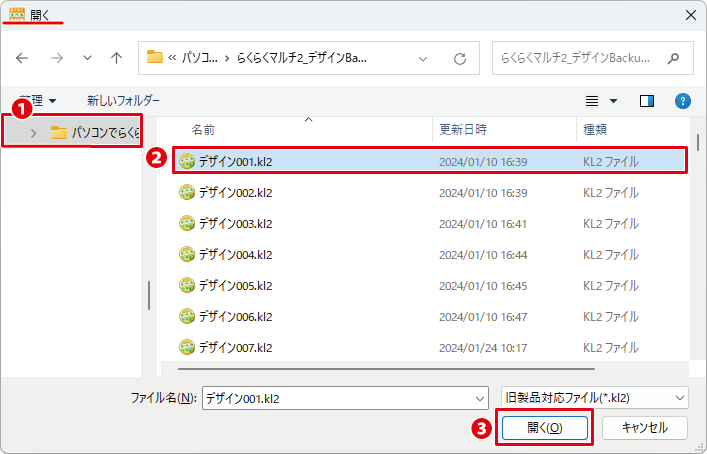
3.らくらくマルチラベル印刷2のバックアップファイルが1つ開きます。
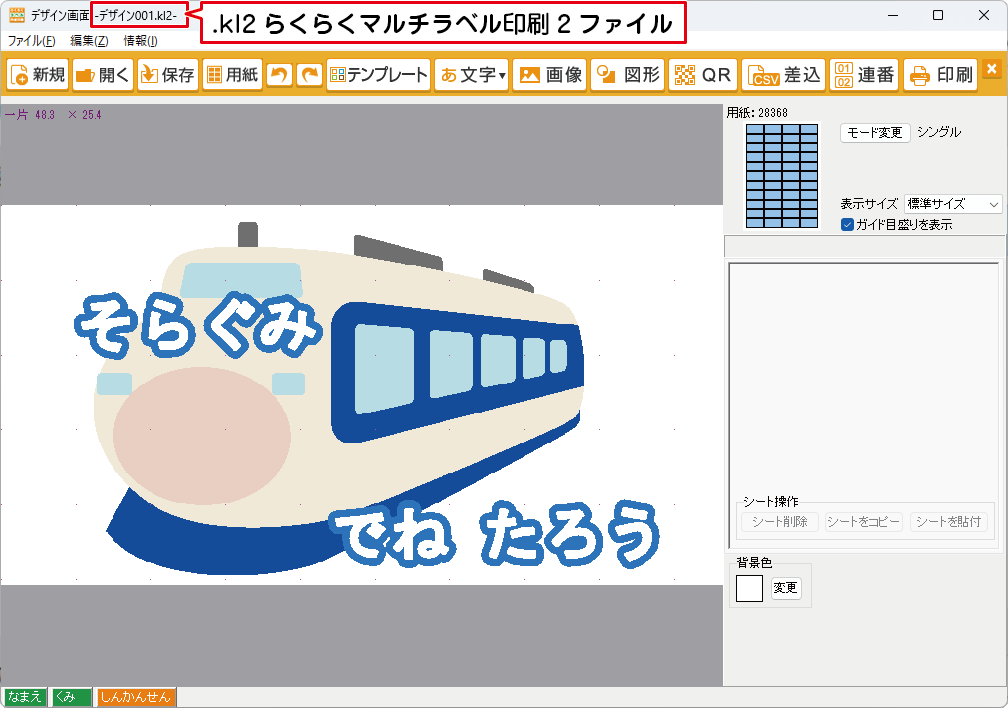
4.内容を確認し、「保存」ボタンをクリックし保存を行います。

5)❶保存するデザイン番号を選択し、❷「OK」ボタンをクリックします。
(ファイルのプレビューが空白になっているのは、未保存のファイルです。)
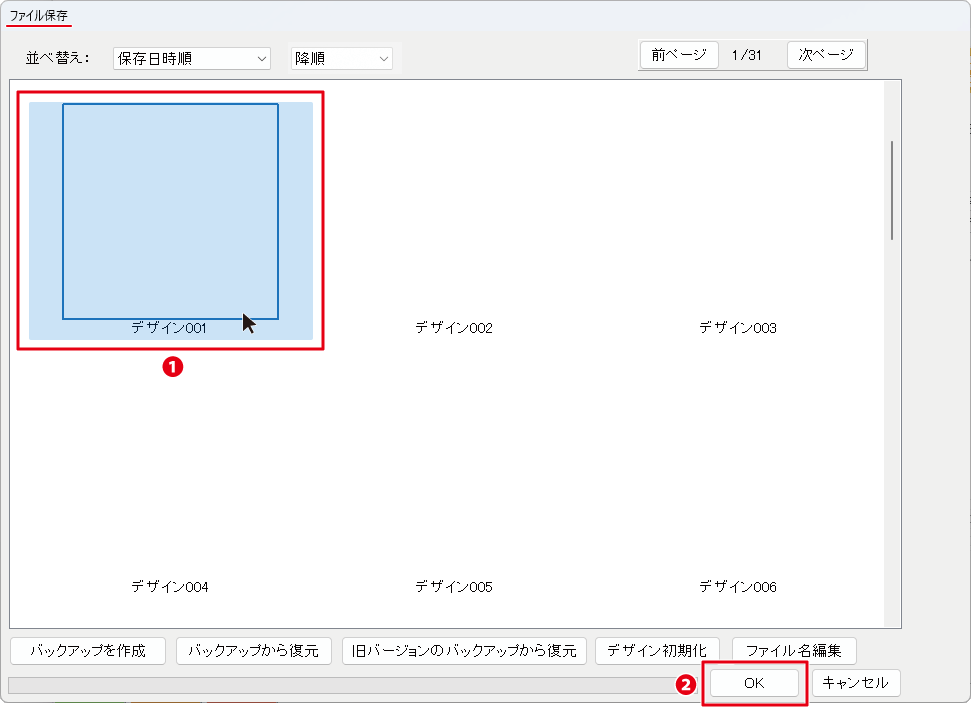
6)メッセージが表示されましたら「はい」をクリックします。
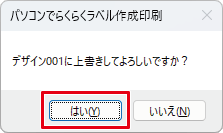
7)保存が完了すると、「ファイル保存」画面が閉じて、デザイン画面の上に
「パソコンでらくらくラベル作成印刷」の保存形式(.rslp)に変わった保存ファイル名が表示されます。
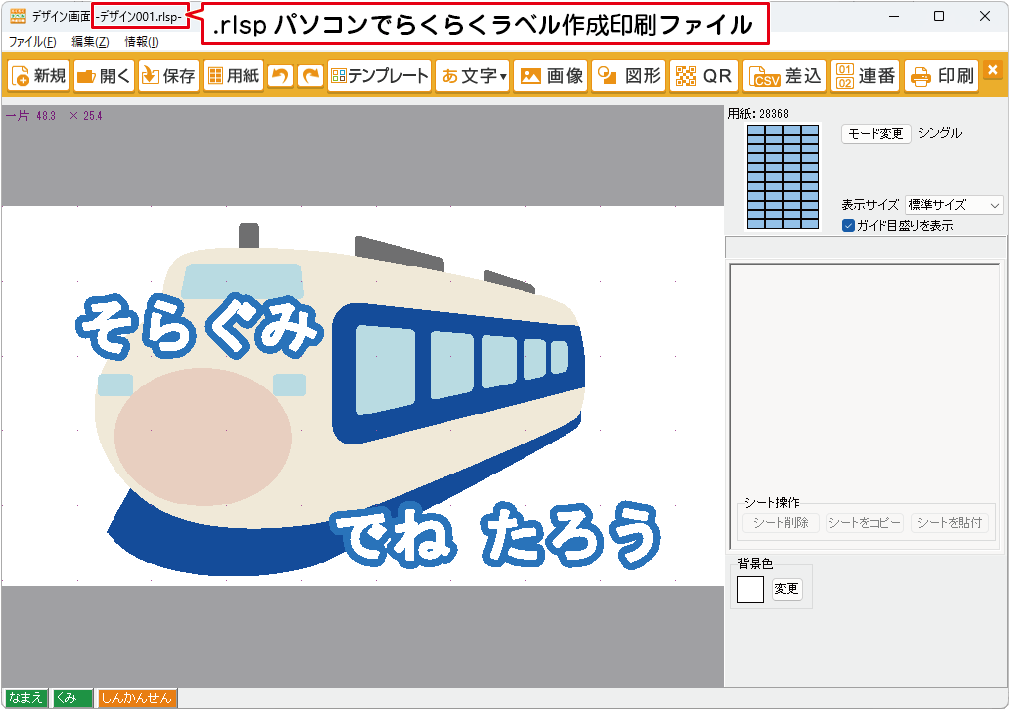
※復元されたバックアップファイル選択画面での並び順が変更されることがあります。
ファイル名の並び順
保存日時…更新日時の降順、昇順
ファイル名順…英数字→五十音順(漢字はコード順)の降順、昇順

